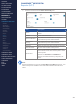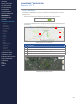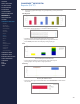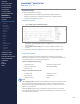Getting Started Guide
227
OMNISENSE
TM
WEB PORTAL
Reports (10/17)
5. A summary graph will display, its type depending on the parameters
selected.
Min/Max/Avg
Min/Max/Avg graph
∙
Bar colors match indications in the Selected Sessions pane.
∙
Solid bar is rst selected parameter, left vertical axis.
∙
Striped bar is second selected parameter, right vertical axis.
∙
Some Total parameters also display in this graph type.
Total
Time in Training Zones stacked bar chart
∙
Time in Zones graphs are ‘stacked’ bar charts with legend.
∙
These graphs can only show a single parameter
Summary
Summary ‘Box & Whisker’ chart
∙
Summary charts give a visual indication of the distribution of data within
the session
CONTENTS
ABOUT THIS MANUAL
GETTING STARTED
SYSTEM OVERVIEW
SYSTEM SETUP
LIVE OPERATIONS
ANALYSIS OPERATIONS
ANALYSIS IMPACT
PROCESSING
ANALYSIS REPORTS
LOG DATA
OMNISENSE
TM
WEB PORTAL
> Overview
> Home Screen
> Default Widgets
> Custom Widgets
> My Prole
> Live Screen
> Analysis
> Reports
> Calendar
> Devices
> Teams
> Athletes
> Manage User Roles
> Manage Users
> Training Plans
> Preferences
> Threshold Settings
OMNISENSE
TM
MOBILE
OMNISENSE
TM
TOOLS
BASELINE FITNESS TESTING
FITNESS PARAMETERS
APPENDICES
EULA
SUPPORT
INDEX